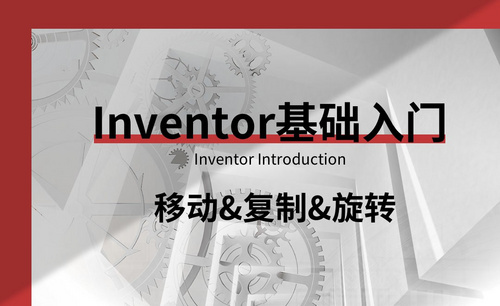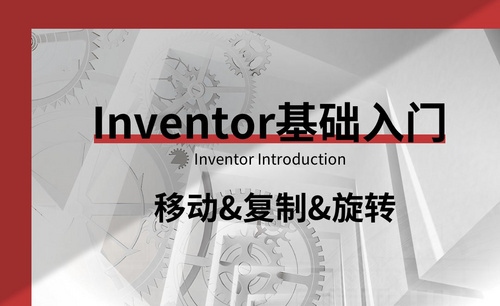PS旋转复制如何操作
发布时间:2021年04月15日 16:01
在我们日常使用PS软件时,会有很多用户遇到过需要进行旋转复制的情况,那么PS怎么进行旋转复制呢?下面小编就给大家介绍PS旋转复制的方法,感兴趣的小伙伴快来看看吧。
1,首先,我们先打开软件,进入PS界面,新建一张画布,大小根据使用需求决定。
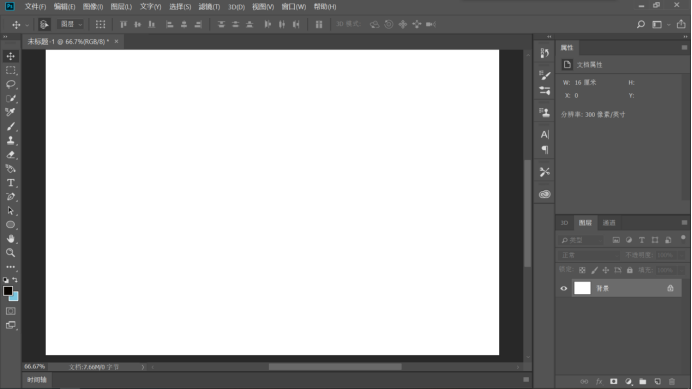
2,接下来,在左侧工具栏中,选择形状工具,选择“椭圆工具”。
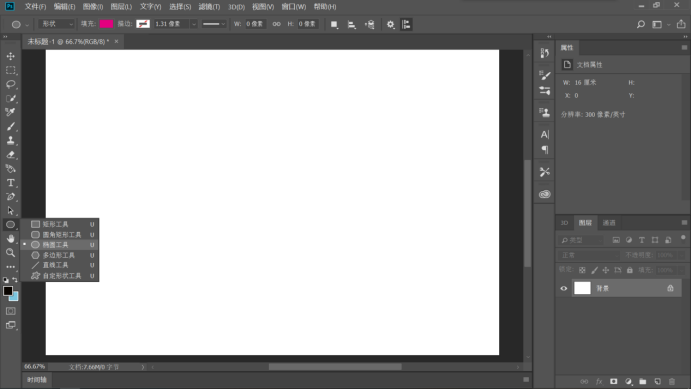
3,然后我们选择形状工具,按住【shift】键,在画布中绘制一个正圆。
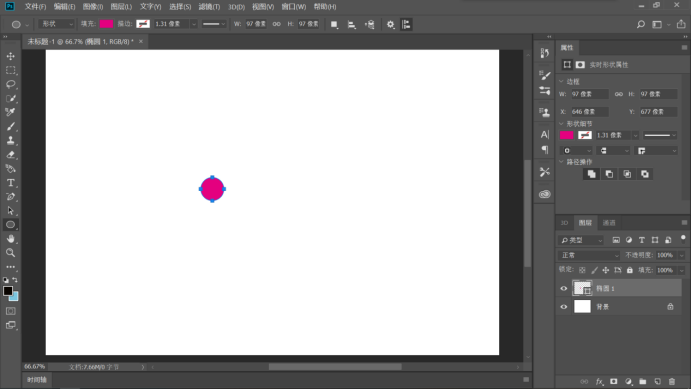
4,绘制完成后,在左侧工具栏中,选择“移动工具”。
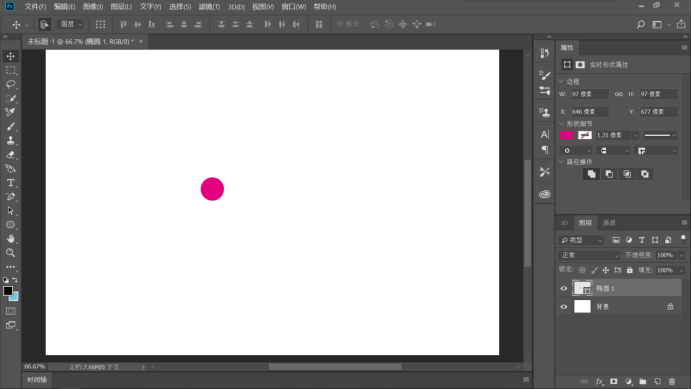
5,按快捷键【ctrl】+【T】进入自由变换状态,形状周边会生成框。
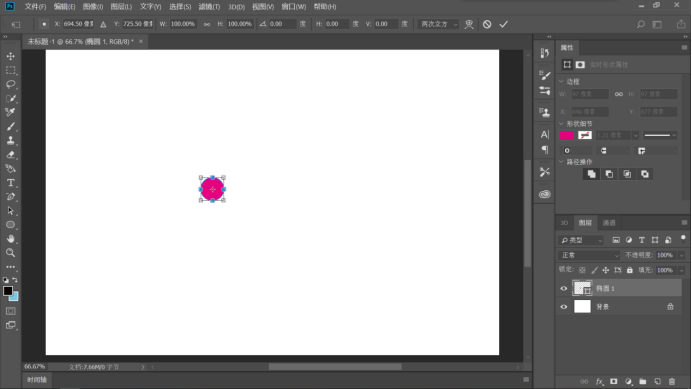
6,按住ALT将圆心点拖动到下方适当的位置。
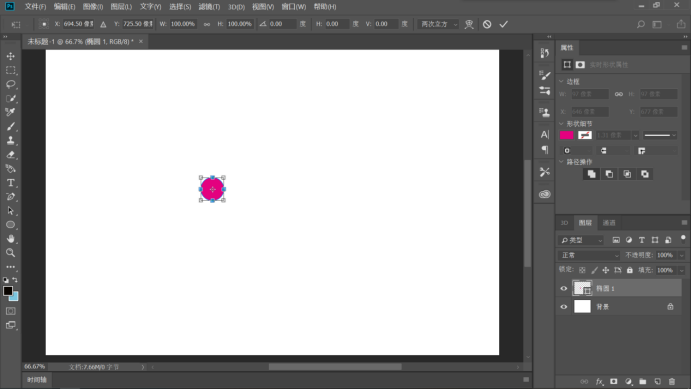
7,在上方属性栏中,输入想要进行旋转的角度,一周360°算好想要多少个圆。
8,接着按回车键,保存这一次变化,必须先保存一次,不然不能进行复制。接着就是快捷键了,按【ctrl】+【shift】+【alt】+【T】进行旋转复制操作,按一次就会根据之前的角度自动复制一个。

以上就是小编为大家带来的PS旋转复制的方法,完成以上全部步骤就可以实现旋转复制,希望大家都能掌握这个小技巧,还等什么呢?赶快打开电脑试一试吧,相信大家一定会有意想不到的收获。
本篇文章使用以下硬件型号:联想小新Air15;系统版本:win10;软件版本:PS2018。